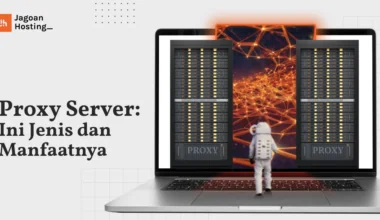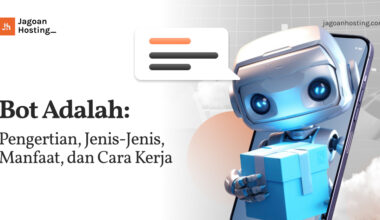Kalau kamu pengguna Windows, mungkin tak akan asing lagi dengan adanya error yang biasanya disebut blue screen. Kesalahan tersebut biasanya dapat mengakibatkan sistem Microsoft Windows menjadi crash.
Sesuai namanya, kondisi blue screen identik dengan layar berwarna biru dan adanya tulisan “Your PC ran into a problem and needs to restart”. Merasa familiar? Nah kira-kira, bagaimana cara mengatasinya ya, Sob? Agar tidak salah paham lagi, yuk langsung simak penjelasan lengkapnya di bawah ini!
Punya Website = Peluang Baru Buat Kamu!
Punya website itu bukan sekadar tren, tapi kesempatan mendapat peluang baru. Apalagi dengan Hosting di Jagoan Hosting, kamu bisa memulainya tanpa ribet. Penasaran?Mulai Kenalan dengan Hosting!
Apa itu blue screen?
Blue screen adalah suatu istilah populer untuk layar yang ditampilkan sistem operasi Windows mengalami kesalahan sistem pada software maupun hardware, sehingga sistem operasi terpaksa dihentikan.
Kesalahan sistem yang juga dikenal dengan BSOD atau Blue Screen of Death ini biasanya menimbulkan efek berupa kondisi Windows hanya akan menampilkan warna biru saja pada layar. Itulah mengapa dinamakan “Blue Screen”.
Dari sistem operasi Windows yang sudah lama, Windows 7, Windows 8, Windows 10 dan Windows 11 semuanya bisa mengalami permasalahan ini. Bahkan mungkin beberapa dari kita pernah mengalaminya sendiri. Apabila hal tersebut terjadi, berarti ada kesalahan pada sistem yang tidak dapat dipulihkan.
BSOD pada perangkat Windows sangat mengganggu. Perangkat Windows yang mengalami BSOD akan melakukan auto restart kemudian akan bisa beroperasi kembali seperti sedia kala.
Jadi, jangan langsung panik ya, Sob! Setelah ini ada beberapa penyebab blue screen dan cara mengatasinya yang penting kamu ketahui. Yuk simak selanjutnya!
Penyebab blue screen
Setelah mengetahui apa itu blue screen, selanjutnya kita bahas penyebabnya. Penyebab BSOD sebenarnya sangatlah beragam, namun biasanya penyebab utamanya adalah gangguan pada hardware atau software.
Adanya sistem crash yang terlalu parah pada software dapat terjadi karena pertemuan sistem operasi Windows dengan ‘Stop Error’ berhenti bekerja. Sehingga biasanya perangkat akan melakukan restart secara otomatis. Ketika ini terjadi, tentu saja kamu tidak bisa menyelamatkan file-file kamu yang belum tersimpan, Sob.
Di dalam sistem operasi Windows 10, BSOD bisa saja muncul secara tiba-tiba saat kamu melakukan startup, di tengah proses update Windows 10, atau bahkan saat kamu sedang menggunakan komputer.
Secara teknis, penyebab blue screen windows 10 adalah dikenal sebagai ‘Stop Error’ atau fatal error system. Penyebab blue screen windows 10 bisa tiba-tiba muncul ialah karena ada masalah error dengan low level software yang beroperasi di Windows.
Eror-eror ini biasanya ditandai dengan kodenya masing-masing. Kode error penyebab BSOD berdasarkan laman Microsoft Support adalah:
1. CRITICAL_PROCESS_DIED
Penyebabnya ada proses yang error dalam Windows, misalnya karena file penting di Windows mengalami corrupt atau rusak.
Baca juga: Mengenal Apa Itu Bug, Penyebab, Jenis, dan Cara Mengatasinya
2. SYSTEM_THREAD_EXCEPTION_NOT_HANDLED
Penyebabnya ialah error yang tidak bisa ditangani terjadi pada bagian driver Windows.
3. IRQL_NOT_LESS_OR_EQUAL
Penyebabnya ada masalah pada driver, memori komputer, atau antivirus pada komputer.
4. VIDEO_TDR_TIMEOUT_DETECTED
Penyebabnya driver untuk video gagal merespons.
5. PAGE_FAULT_IN_NONPAGED_AREA
Penyebabnya ada kesalahan dalam kode di driver maupun antivirus komputer.
6. SYSTEM_SERVICE_EXCEPTION
Penyebabnya Windows gagal mengeksekusi kode yang ada di bagian driver.
7. DPC_WATCHDOG_VIOLATION
Penyebab permasalahan muncul ketika menggunakan Hyper-V dan terjadi kesalahan dalam Hyper-V tersebut.
Kemunculan dari BSOD secara tiba-tiba dapat menyebabkan kehilangan data. Ini dikarenakan software yang berada di perangkatmu tidak punya kesempatan untuk menyimpan data yang masih berjalan dalam sistem.
Perangkat lunak penyebab blue screen
Adapun beberapa perangkat lunak yang menjadi penyebab blue screen adalah:
1. Program/driver baru
File program atau driver yang baru saja kamu install bisa menjadi penyebab BSOD dimana secara langsung atau tidak menyebabkan kode stop.
2. Program/driver lama
Sebaliknya dari penjelasan sebelumnya, penyebab BSOD juga bisa jadi dikarenakan file program atau driver perangkat lama atau sudah tidak kompatibel sehingga menyebabkan stop error yang terputus-putus.
3. File sistem yang rusak
Terkadang Windows juga bisa melakukan kesalahan dan mendorong pembaruan yang tidak sengaja dan tiba-tiba, sehingga hal ini menyebabkan sistem macet dan menjadi penyebab blue screen.
Baca juga: Apa itu Debug? Ini Manfaat & Cara Kerjanya dalam Programming
4. Virus dan Malware
Pindailah sistem secara menyeluruh untuk menyingkirkan virus dan malware, sebab mereka bisa merusak file program atau driver sehingga menjadi penyebab BSOD. Pastikan antivirus yang berada di perangkat mengalami pembaruan cukup ke versi terbaru sebelum memulai pemindaian sistem.
5. BIOS
BIOS biasanya jarang disarankan untuk diperbarui, karena memang awet dan masih bisa berfungsi dengan baik selama bertahun-tahun. Namun terkadang ketidakcocokan antara software dan hardware atau bahkan antara hardware yang dipasang bisa menjadi penyebab blue screen, Sob. Untuk itu, perbaruilah BIOS lama ke versi terbaru.
Perangkat keras penyebab blue screen
Tak hanya perangkat lunak, BSOD atau ‘layar biru’ juga bisa disebabkan oleh perangkat keras, seperti di bawah ini.
1. Sirkulasi udara
Sirkulasi udara yang dimaksud di sini salah satunya adalah kipas. Kipas yang tidak berfungsi pada perangkat bisa menghentikan pendinginan komputer dan menjadi penyebab layar biru.
Periksalah suhu komputer dan pertimbangkan sirkulasi di area perangkat serta dengarkan apakah kipas berfungsi baik atau tidak.
2. Ruang penyimpanan kurang
Kurangnya ruang penyimpanan bisa juga menjadi penyebab blue screen. Periksalah apakah perangkat kamu sudah memiliki cukup ruang untuk mengakomodasi program atau sistem operasi yang baru.
3. Perangkat keras yang tidak perlu
Kamu bisa mencabut perangkat keras yang tidak perlu selama proses install program atau update driver. Perangkat yang mungkin perlu dicabut ialah seperti flash drive, kartu SD, hard drive portable, monitor sekunder, printer, kabel HDMI, ponsel cerdas, dan lain-lain.
Hal tersebut dikarenakan perangkat tambahan ini dapat mengganggu proses install program atau update driver sistem operasi. Namun, tentu saja kecuali perangkat keras monitor utama, keyboard, dan mouse ya, Sob!
4. Perangkat keras/kabel longgar
Perangkat keras seperti hard drive dan chip RAM yang tidak terpasang sempurna atau longgar dapat menimbulkan kode STOP dan menjadi penyebab layar biru. Cabut kemudian pasang kembali semua komponen ini untuk memastikan semuanya terpasang dengan sempurna.
5. Perangkat keras yang gagal
Kadang-kadang, perangkat keras mencapai akhir masa pakainya atau dalam kata lain sudah waktunya ganti. Hal ini juga menjadi penyebab blue screen. Lakukan tes diagnostik perangkat keras guna memastikannya, ya.
Bingung Mulai Buat Website dari Mana?
Shared Hosting menawarkan solusi sederhana untuk membuat website tanpa harus jadi ahli IT. Mulai dari bisnis hingga blog, semuanya bisa!Cari Tahu Lebih Lanjut →
Cara mengatasi blue screen
Cara mengatasi BSOD berikut mungkin bisa membantu kamu ketika mengalami permasalahan tersebut. Oleh karenanya, Jagoan Hosting akan membagikan cara mengatasi blue screen Windows 7 dan juga cara mengatasi blue screen Windows 10 secara umum:
1. Scan Malware
Malware adalah software yang berbahaya dan sifatnya merusak sistem komputer. Jadi, scan malware adalah salah satu cara untuk mengatasinya.
2. Update Driver
Cara mengatasi blue screen Windows 7 atau 10 berikutnya ialah update driver. Pasalnya, driver yang salah akan berdampak pada kerusakan perangkat. Dan hal itulah penyebab blue screen. Jadi, kamu harus rajin update driver versi baru ya, Sob.
3. Instal Ulang Windows
Instal ulang Windows menjadi salah satu cara mengatasi blue screen yang paling ampuh dilakukan. Karena ini akan membuat sistem di dalam komputer menjadi seperti baru.
Baca juga: 13 Contoh Perangkat Keras Komputer dan Fungsinya
4. Cek Masalah Hardware
Jika masalah tidak terletak pada software, maka bisa saja terletak pada hardware. Kamu bisa melakukan pengecekan pada Start menu dengan mencari “Memory Diagnostics Tool” yang berguna untuk mencari kesalahan hardware pada perangkat.
Cara mengatasi blue screen ternyata bisa dilakukan terbilang cukup mudah nih Sob! Berikut cara mengatasi blue screen Windows 7 secara spesifik adalah:
- Klik Pencarian.
- Cari Control Panel.
- Masukkan pemulihan di kotak pencarian Control Panel, lalu ketuk atau klik Troubleshoot. Cara ini dilakukan untuk memperbaiki error pada sistem secara otomatis.
- Ketuk atau klik Buka troubleshoot Sistem, lalu ikuti instruksinya.
Dikarenakan Windows 10 termasuk sistem operasi yang lebih baru, meskipun sudah muncul Windows 11, ada beberapa hal yang bisa ditempuh sebagai cara mengatasi blue screen Windows 10. Secara spesifik caranya ialah:
- Awal caranya sama dengan cara mengatasi BSOD pada Windows 7. Langsung dari troubleshoot terlebih dahulu.
- Lakukan pengecekan terhadap kode error menggunakan aplikasi tambahan. Kamu bisa menggunakan BluescreenView.
- Hapus aplikasi yang terakhir kali diinstal. Bisa jadi penyebab BSOD justru ada pada aplikasi tersebut.
- Lakukan penginstalan ulang terhadap driver VGA. Bila perlu, lakukan pembaruan ke versi terbaru. Akan tetapi, jangan lupa untuk menyesuaikan dengan sistem yang ada pada PC tersebut.
- Lakukan penghapusan file temporary.
- Update sistem Windows 10 yang ada.
- Cek suhu komponen.
- Hentikan aktivitas overclocking dan lakukan pengembalian pada pengaturan BIOS default.
- Cek komponen PC, apakah masih normal atau tidak.
- Lakukan scans antivirus.
- Jika masih sering terjadi, maka sebagai opsi terakhir paling ampuh adalah lakukan penginstalan ulang Windows.
Itulah pembahasan mengenai blue screen lengkap hingga beberapa cara yang bisa kamu lakukan saat mengalami kondisi tersebut. Jadi sekarang, jangan langsung tutup paksa laptop ataupun komputer kamu lagi, ya.
Tidak hanya permasalahan blue screen yang bisa diselesaikan, karena selalu ada solusi setiap permasalahan, seperti Jagoan Hosting yang memberikan solusi untuk kebutuhan kamu membuat website. Yup, dengan Unlimited Hosting kamu sudah bisa bikin website mulai dari 9RIBU aja, Sob! Yuk bikin website mu sendiri di sini!